উইন্ডোজ রেজিস্ট্রি একটি সিস্টেম সংজ্ঞায়িত ডাটাবেস ছাড়া আর কিছুই নয় যেখানে বিভিন্ন সিস্টেমের উপাদান এবং অ্যাপ্লিকেশনগুলি তাদের কনফিগারেশন ডেটা সংরক্ষণ করে। যখনই আপনি Windows এ কোন প্রোগ্রাম ইন্সটল বা রিমুভ করেন, রেজিস্ট্রি পরিবর্তন করা হয়। আরও স্পষ্টভাবে, নির্দিষ্ট কীগুলির মান পরিবর্তন করা হয়।
রেজিস্ট্রি এডিটরকে একটি বড় টেবিল হিসেবে ভাবুন যেখানে সিস্টেম কনফিগারেশন এবং অ্যাপ্লিকেশন সেটিংস ক্রমানুসারে সংরক্ষণ করা হয়। বিভিন্ন অ্যাপ্লিকেশন কোনো না কোনোভাবে Windows রেজিস্ট্রি ব্যবহার করে এবং অ্যাপ্লিকেশনগুলি রেজিস্ট্রি থেকে ডেটা পুনরুদ্ধার, পরিবর্তন বা মুছে ফেলার জন্য রেজিস্ট্রি API ব্যবহার করে।
উইন্ডোজ রেজিস্ট্রি দিয়ে অনেক কিছু করা যায়, তবে উইন্ডোজ রেজিস্ট্রির গঠন এবং অপারেশন বোঝার জন্য আমরা এই নিবন্ধটি সীমাবদ্ধ করব৷
উইন্ডোজ রেজিস্ট্রির কাঠামো
উইন্ডোজ রেজিস্ট্রি দুটি মৌলিক উপাদান নিয়ে গঠিত - কী এবং মান। উইন্ডোজ রেজিস্ট্রিতে সংরক্ষিত ডেটা একটি ট্রি ফর্ম্যাটে গঠন করা হয় যেখানে প্রতিটি নোডকে একটি কী বলা হয়। প্রতিটি কীতে বেশ কিছু সাবকি থাকতে পারে যা আবার আরও সাবকি ধারণ করতে পারে।
প্রতিটি কীতে মান নামক ডেটা এন্ট্রিও থাকে। এটি অ্যাপ্লিকেশন থেকে অ্যাপ্লিকেশনের উপর নির্ভর করে; কিছু অ্যাপ্লিকেশনের জন্য একটি নির্দিষ্ট কীতে মান সংরক্ষণ করার প্রয়োজন হয় না। এর কারণ হল একটি কাজ সম্পাদন করার জন্য অ্যাপ্লিকেশনটির জন্য কীটির উপস্থিতি যথেষ্ট। সাধারণ ক্ষেত্রে, একটি অ্যাপ্লিকেশন একটি কী খোলে এবং এর সাথে সম্পর্কিত মান ব্যবহার করে।
একটি কী-এর নামে বর্ণমালা এবং সংখ্যা থাকতে পারে, এগুলি কেস সংবেদনশীল নয় কিন্তু ব্যাকস্ল্যাশ অক্ষর (\) ব্যবহারের অনুমতি নেই৷
উইন্ডোজ রেজিস্ট্রিতে পূর্বনির্ধারিত কী
ছয়টি রুট কী আছে:
- HKEY_CLASSES_ROOT
- HKEY_CURRENT_USER
- HKEY_LOCAL_MACHINE
- HKEY_USERS
- HKEY_CURRENT_CONFIG
- HKEY_DYN_DATA
HKEY_CLASSES_ROOT:
এই রুট কী নিবন্ধিত অ্যাপ্লিকেশন, ফাইল অ্যাসোসিয়েশন এবং OLE অবজেক্ট ক্লাস আইডি সম্পর্কে তথ্য সংরক্ষণ করে। শেল এবং COM অ্যাপ্লিকেশনগুলি এই কী-তে সংরক্ষিত তথ্য ব্যবহার করে। এই কীটি ডিডিই এবং ওএলই সমর্থনের জন্য তথ্যও সঞ্চয় করে, এইভাবে উইন্ডোজ নিবন্ধন ডাটাবেসের সাথে পশ্চাদমুখী সামঞ্জস্যের অনুমতি দেয়।
HKEY_CURRENT_USER:
এই কীটি শুধুমাত্র ব্যবহারকারীর নির্দিষ্ট সেটিংস সংরক্ষণ করে যার অর্থ হল যে বর্তমানে লগ ইন করা ব্যবহারকারীদের (প্রশাসক সহ) সেটিংস এই কীটিতে সংরক্ষণ করা হয়েছে। প্রতিটি ব্যবহারকারীর সেটিংস একটি নতুন NTUSER.DAT এবং USRCLASS.DAT ফাইলে সংরক্ষণ করা হয় – আপনি My Computer -> OS Drive -> Documents and Settings থেকে ফাইলগুলি পরীক্ষা করতে পারেন৷ .
ব্যবহারকারীর নির্দিষ্ট সেটিংস এবং পছন্দগুলির মধ্যে পরিবেশ ভেরিয়েবল, স্টার্টআপ আইটেম, প্রোগ্রাম গ্রুপ, সক্রিয় নেটওয়ার্ক সংযোগ এবং অন্যান্য অ্যাপ্লিকেশন পছন্দগুলির সেটিংস অন্তর্ভুক্ত রয়েছে। যখনই আপনি "সুইচ ইউজার" ব্যবহার করেন বা একজন ব্যবহারকারী থেকে লগ অফ করেন এবং আবার লগ ইন করেন - এই কীটি ট্রিগার হয় এবং এটি সমস্ত ব্যবহারকারীর সংজ্ঞায়িত সিস্টেম ভেরিয়েবল এবং পরিবেশ মডিউল লোড করা শুরু করে৷
একটি উদাহরণ পরিস্থিতি আরও পরিষ্কার করবে। ধরুন হ্যারি এবং টম একই কম্পিউটার ব্যবহার করেন এবং তারা উভয়েই নিবন্ধ লেখার জন্য একই ওয়ার্ড প্রসেসর অ্যাপ্লিকেশন ব্যবহার করেন। হ্যারি ডিফল্ট ফন্টটিকে "Arial" হিসাবে বেছে নিয়েছে যখন টম ডিফল্ট ফন্ট হিসাবে "Verdana" সেট করেছে। ওয়ার্ড প্রসেসর এই তথ্যগুলিকে HKEY_CURRENT_USER\Softwarename\ এর অধীনে সংরক্ষণ করেছে এবং যখনই সিস্টেম কোনও নির্দিষ্ট ব্যবহারকারীকে খুঁজে পায়, তখন এটি HKEY_CURRENT_USER
এর অধীনে সংজ্ঞায়িত অ্যাপ্লিকেশনের সাবকি থেকে পরিবেশ লোড করা শুরু করে।HKEY_LOCAL_MACHINE :
সাবকিগুলি HKEY_LOCAL_MACHINE কী এর অধীনে সংজ্ঞায়িত করে কম্পিউটারের শারীরিক অবস্থাকে সংজ্ঞায়িত করে৷ এর মধ্যে বিভিন্ন সমস্যা রয়েছে - উপলব্ধ সিস্টেম মেমরি, বাসের ধরন, ইনস্টল করা হার্ডওয়্যারের বিবরণ এবং আরও অনেক কিছু। সাবকিগুলিতে হার্ডওয়্যার কনফিগারেশন ডেটার একটি সম্পূর্ণ তালিকা রয়েছে যা অপারেটিং সিস্টেম দ্বারা ব্যবহৃত হয়েছে। অন্যান্য গুরুত্বপূর্ণ সিস্টেম তথ্যও এই কী-এর অধীনে সংরক্ষণ করা হয়, এতে নেটওয়ার্ক পছন্দ, প্লাগ এবং প্লে তথ্য, নেটওয়ার্ক নিরাপত্তা, সার্ভারের নাম এবং আরও অনেক কিছু অন্তর্ভুক্ত রয়েছে৷
HKEY_LOCAL_MACHINE-এর চারটি প্রধান সাব-কি রয়েছে - নিরাপত্তা, সিস্টেম, সফ্টওয়্যার এবং SAM৷ ফাইলগুলি My Computer -> OS Drive -> Windows -> System 32 -> Config থেকে পাওয়া যাবে . "হার্ডওয়্যার" নামের পঞ্চম সাবকিটি গতিশীলভাবে তৈরি করা হয়েছে এবং ডেটা স্থানীয়ভাবে ডিস্কে সংরক্ষণ করা হয় না। SYSTEM সাবকি সিস্টেম ড্রাইভার এবং পরিষেবা সম্পর্কে সমস্ত তথ্য ধারণ করে, যখন সফ্টওয়্যার সাবকিতে Windows সেটিংস অন্যান্য সফ্টওয়্যার বিবরণ থাকে৷
HKEY_USER:
এই কীটি অপারেটিং সিস্টেমে উপলব্ধ প্রতিটি সক্রিয় ব্যবহারকারী প্রোফাইলের জন্য HKEY_CURRENT_USER কীগুলির সাথে সম্পর্কিত সাবকিগুলি নিয়ে গঠিত৷ এই কীর অধীনস্থ রেজিস্ট্রি এন্ট্রিগুলি স্থানীয় মেশিনে নতুন ব্যবহারকারীদের জন্য ব্যবহারকারীর কনফিগারেশনের পাশাপাশি লগ ইন করা ব্যবহারকারীর জন্য ব্যবহারকারীর কনফিগারেশনকে সংজ্ঞায়িত করে৷
HKEY_CURRENT_CONFIG :
এই রুট কী-তে তথ্য রয়েছে যা রান টাইমে উপলব্ধ এবং অপারেটিং সিস্টেমের হার্ডওয়্যার প্রোফাইল সম্পর্কে উপলব্ধ তথ্য। এই রেজিস্ট্রি কী-তে উপলব্ধ তথ্য ডিস্কে সংরক্ষণ করা হয় না কিন্তু সিস্টেম বুট করার সময় এটি গতিশীলভাবে উৎপন্ন হয়। এই কী-এ সংরক্ষিত মানগুলি (এবং এটির সাবকিগুলি) বর্তমান হার্ডওয়্যার কনফিগারেশন এবং অপারেটিং সিস্টেমের স্ট্যান্ডার্ড কনফিগারেশনের মধ্যে পার্থক্য বর্ণনা করে৷
এই কীটিকে HKEY_LOCAL_MACHINE\System\CurrentControlSet\Hardware Profiles\Current
-এর একটি উপনামও বলা যেতে পারেHKEY_DYN_DATA:
এই কীটি Windows NT - Windows 95- Windows Me-এর পুরানো সংস্করণগুলিতে ব্যবহৃত হয়। এতে বিভিন্ন হার্ডওয়্যার ডিভাইস এবং নেটওয়ার্ক কর্মক্ষমতা পরিসংখ্যান সম্পর্কে তথ্য রয়েছে। সিস্টেম বুট করার সময় তথ্যগুলি গতিশীলভাবে সংগ্রহ করা হয় এবং RAM এ সংরক্ষণ করা হয় তবে ডিস্কে নয়৷
উইন্ডোজ রেজিস্ট্রি সম্পাদনা করা
Windows রেজিস্ট্রি অ্যাক্সেস করতে, regedit টাইপ করুন উইন্ডোজ স্টার্ট মেনুর সার্চ বক্সে। আপনি যদি Windows XP বা পূর্ববর্তী সংস্করণ চালান, তাহলে Run -> regedit -এ যান এবং রেজিস্ট্রি এডিটর খুলতে এন্টার চাপুন।
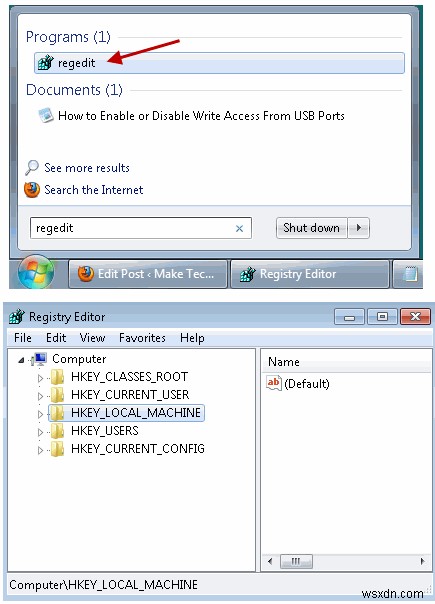
বিদ্যমান রেজিস্ট্রি এন্ট্রিগুলির মান পরিবর্তন করা সাবধানে করা উচিত কারণ যে কোনও ভুল পরিবর্তন সিস্টেমের অস্থিরতার দিকে নিয়ে যেতে পারে৷
উইন্ডোজ রেজিস্ট্রিতে আরও পড়া:
1. কিভাবে Windows7 এ রেজিস্ট্রি ব্যাকআপ করবেন
2. কিভাবে উইন্ডোজ রেজিস্ট্রি পরিষ্কার করবেন
3. কেন উইন্ডোজ রেজিস্ট্রি ডিফ্র্যাগমেন্ট


